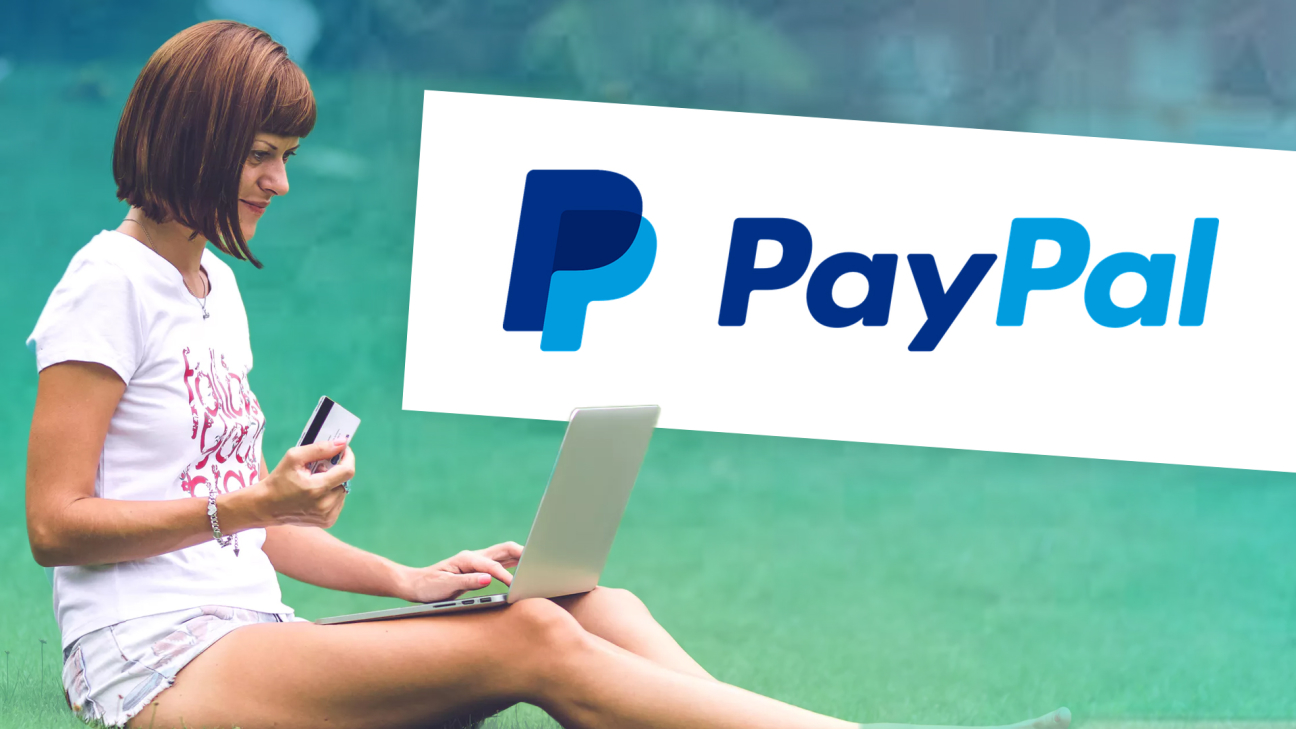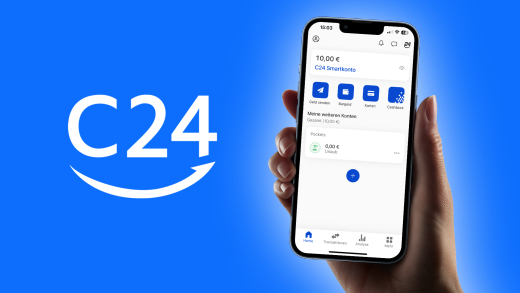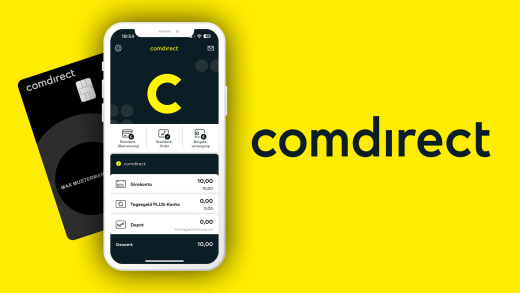Die wohl einfachste Zahlungsmethode im Internet ist PayPal. Was du damit alles machen kannst und wie alles funktioniert zeige ich dir ausführlich in diesem Artikel.
Als Erstes schauen wir uns an, wie du ein PayPal Konto erstellst und was für Sachen du dafür brauchst. Anschließend schauen wir uns die Benutzeroberfläche im Detail an und gehen nochmal genauer auf das Hinzufügen von Zahlungsmethoden wie Kreditkarten oder Girokonten ein. Außerdem wie man mit PayPal online in Shops bezahlt, Geld senden und empfangen kann, sowie Gutscheine kaufen. Gegen Ende schauen wir uns dann noch an, wie du mit deinem PayPal Konto auch in normalen Geschäften mit deinem Smartphone bezahlen kannst und wie du PayPal auch geschäftlich nutzen kannst. Abschließend werfen wir noch einen Blick in die Einstellungen.
Einrichten
Bevor wir uns jetzt ein Konto erstellen, möchte ich noch sagen, dass PayPal grundsätzlich für uns Privatkunden komplett kostenlos ist. Lediglich wenn du beginnst es für geschäftliche Zwecke zu verwenden, können Kosten anfallen. Außerdem ist der Besitz eines PayPal-Kontos ausschließlich für volljährige Personen erlaubt, die das 18. Lebensjahr erreicht haben in Deutschland. Du kannst dir ein Konto auf der offiziellen PayPal-Seite, in der offiziellen App oder an jedem Zeitpunkt wo du dich mit einem PayPal-Konto einloggen musst, hast du auch die Möglichkeit ein neues Konto zu erstellen. Wir machen das jetzt über die offizielle Seite am Computer, was wohl der komfortabelste Weg ist. Dafür einfach auf diesen Link klicken. Hier kannst du oben rechts in der Ecke auf “Neu anmelden” klicken um ein Konto zu erstellen. Als ersten Schritt musst du nun auswählen ob du es für private Zwecke oder für geschäftliche Zwecke nutzen möchtest. Wir machen das jetzt anhand eines privaten Zwecks, da es ja auf die meisten Leute zu trifft. Im zweiten Schritt musst du dann dein Land, Vor und Nachname, E-Mail Adresse und Passwort festlegen. Im dritten Schritt musst du dann noch deine Telefonnummer, Adresse und Geburtsdatum angeben. Achte darauf, dass deine Informationen der Richtigkeit entsprechen, da es aus verschiedenen Gründen mal passieren kann, dass PayPal einen Lichtbildausweis als Beweis sehen möchte und die Daten darauf übereinstimmen müssen. Schließlich kannst du noch festlegen ob du einen schnellen login bevorzugst, also dass du mit deinem PayPal Konto auf dem aktuellen Gerät angemeldet bleibst. Außerdem kannst du den Newsletter von PayPal abonnieren und am Ende musst du noch Bestätigen, dass du volljährig bist, die AGBs und Datenschutzbestimmungen zustimmst. Jetzt hast du dein Konto erstellt und solltest noch eine Mail bekommen, wo du die E-Mail Adresse bestätigen musst und ggf. auch ne SMS um die Telefonnummer zu bestätigen. Hast du das alles abgeschlossen, leitet dich PayPal meistens direkt zum hinzufügen einer Zahlungsmethode. Wir schauen uns vorher aber erst die Oberfläche im Detail an.
Oberfläche
Wir haben jetzt erfolgreich ein Konto erstellt und uns mit diesem eingeloggt. Ich werde dir jetzt alles am Computer zeigen. PayPal gibt es aber auch als App für Android und IOS. Außerdem funktioniert PayPal über jegliche Internetbrowser-Version und man kann mit PayPal auch an vielen anderen Orten bezahlen. Schlussendlich sieht es über relativ gleich aus und die Funktionen sind deckend, lediglich sind in der App manche Sachen anders angeordnet, aber immer noch einfach zu finden. Haben wir uns nun erfolgreich eingeloggt, befinden wir uns auf der Startseite von PayPal. Hier hast du oben auf dem blauen Streifen dein Menü und am rechten Rand kannst du deine Benachrichtigungen und Einstellungen aufrufen. Daneben kannst du dich mit deinem PayPal Konto ausloggen. Es loggt sich aber nach einer Weile, wenn du es nicht verwendest, aus Sicherheitsgründen automatisch aus.
Wir befinden uns standardmäßig in der Übersichtsseite. Hier siehst du im Mittelpunkt dein aktuelles PayPal-Guthaben. Worunter du Geld einzahlen oder abheben kannst. Auch über das drei Punkte Menü an dieser Karte kommst du auch nochmal auf die Übersichtsseite vom PayPal Guthaben, welche wir uns gleich noch anschauen. Kannst aber auch eine automatische Aufladung hinzufügen, dass heißt, wenn du bspw. ein Kreditkarte mit PayPal verbunden hast, das monatlich Geld auf dein PayPal-Guthaben geladen wird. Bedenke hier, es ist nicht notwendig PayPal-Guthaben zu haben um mit deinem PayPal-Konto zu bezahlen. Wenn du ein Bankkonto mit PayPal verbunden hast wird das Geld direkt davon abgebucht. Deswegen habe ich hier auch kein PayPal-Guthaben. Desweiteren kannst du mit GiroPay einzahlen, dass ist insoweit praktisch, wenn du dein Girokonto nicht mit PayPal verbinden willst aber einmalig Guthaben drauf laden willst. Hier kannst du ab 50€ dein Konto aufladen. Auch deine Währungen kannst du hier verwalten und Hilfe suchen. Wenn wir jetzt auf die Übersichtsseite vom PayPal-Guthaben gehen, welche wir oben im Menü als E-Börse finden, siehst du an der linken Seite alle deine verbundenen Bankkonten, sowie Kreditkarten und dein PayPal Guthaben. Hier hast du auch die Möglichkeit ein neues Bankkonto oder Kreditkarte hinzuzufügen. Wählst du eine deiner hinzugefügten Zahlungsquellen aus, kannst du nochmal alle Informationen von ihr sehen und diese auch entfernen, falls du sie nicht mehr mit deinem PayPal-Konto verknüpft haben möchtest. Wenn du das PayPal-Guthaben auswählst, hast du auch die Möglichkeit eine Währung hinzuzufügen. Das ist insoweit interessant, wenn du dein PayPal Konto für internationale Zahlungen verwendet und nicht möchtest das die Währung automatisch in deine Standardwährung umgewandelt wird und bspw. weiter in der Währung Online etwas kaufen willst. Sobald du jedoch das Geld auf dein Bankkonto oder Kreditkarte auszahlen lassen willst, wird es in deine Hauptwährung umgewandelt mit dem PayPal-Wechselkurs.
Kehren wir nun zurück auf die Übersichtsseite. Unter deinem PayPal-Guthaben findest du dann alle deine letzten Aktivitäten. Das ist quasi wie deine Kontoauszüge. Hier siehst du alle Transaktionen die auf deinem PayPal Konto passiert sind. Von Ein und Auszahlungen und an was das alles ging. Im Menü unter “Aktivitäten” findest du dann alle nochmal ausführlich. Hier kannst du auch nach Datum Filtern, nach einer bestimmten Transaktion suchen sowie Filter anwenden. Außerdem kannst du dir hier auch eine Abrechnung, also quasi Kontoauszüge benutzerdefiniert herunterladen, falls du sie ausdrucken willst oder offline benötigst. Unter dem Menü siehst du alle Transaktionen chronologisch und kannst diese auch anklicken für mehr Details. Hier siehst du bspw. den Verkäufer, mit was du bezahlt hast und natürlich auch den Betrag. Du kannst auch deine Zahlungen zu dem jeweiligen Verkäufer nochmal verwalten und auch ein Problem melden falls du eins hast.
Zurück auf der Übersichtsseite finden wir unter den letzten Aktivitäten noch Money Pool, wo du quasi Geld sammeln kannst. Das ist bspw. praktisch wenn du was mit deinen Freunden zusammen gemacht hast und die Bezahlung aufteilen möchtest, aber später noch mehr dazu. Am rechten Rand kannst du oben noch direkt Geld senden oder anfordern. Über Mehr, kannst du auch direkt ein neues Money Pool erstellen, Geld ins Ausland senden, sowie Geldgeschenke senden, Rechnungen teilen oder erstellen. Darunter werden dir deine letzten Personen angezeigt, denen du Geld gesendet oder von denen du Geld empfangen hast. Auch Verkäufertools werden dir vorgeschlagen, wo du deine Rechnungen verwalten kannst sowie einen PayPal Button erstellen, das ist jedoch nur relevant wenn du PayPal geschäftlich nutzt. Schließlich siehst du hier auch noch deine Bankkonten und Kreditkarten welche mit deinem Konto verbunden sind wo du direkt auch noch welche hinzufügen kannst.
Zahlungsmethode hinzufügen
Doch wie fügt man nun ein Bankkonto oder Kreditkarte hinzu? Das kann man ganz einfach auf der Übersichtsseite unter deinen Bankkonten und Kreditkarten. Falls du noch gar keine hinzugefügt hast wird es dir auch ganz oben automatisch vorgeschlagen. Aber auch im Bereich “E-Börse” kannst du eine Kreditkarte oder Bankkonto hinzufügen. Doch wieso solltest du überhaupt ein Bankkonto oder Kreditkarte hinzufügen? Die Antwort ist eigentlich ganz einfach: Es macht alles einfacher. So bist du nicht darauf angewiesen, dass dein PayPal-Guthaben gedeckt ist und das Geld wird direkt von deinem Bankkonto abgezogen. Außerdem kann es sein, das verschiedene Online Shops eine vorhandene Karte voraussetzen, ins Besonders wenn es um das Abschließen von wiederholenden Zahlungen oder Auslandszahlungen geht. Damit wollen sie einfach sichergehen das der Kunde auch zahlen kann. Also wenn wir nun auf der Übersichtsseite auf “Kreditkarte oder Bankkonto hinzufügen” klicken müssen wir als erstes auswählen, was wir von den beiden hinzufügen wollen. Hier wird ein Unterschied gemacht, da ein Bankkonto nach einem anderen Prinzip hinzugefügt wird als eine Kreditkarte. Bei einer Kreditkarte musst du einfach deine Kreditkartennummer eingeben, sowie dein Ablaufdatum und deine dreistellige Kartenprüfnummer, dass findest du alles auf deiner Karte selbst. Hast du das alles gemacht überprüft PayPal automatisch ob die Informationen richtig sind und führt eine Test Transaktion durch, d.h. sie ziehen einen Cent-Betrag von deiner Karte ab und überweisen dir diesen automatisch wieder zurück. Damit überprüfen sie ob Zahlungen mit der Karte getätigt werden können. Dieses ganze Prozedere dauert meistens nicht lange und du kannst die Kreditkarte dann meistens innerhalb von wenigen Minuten direkt mit deinem PayPal Konto verwenden. Wenn du ein Bankkonto hinzufügen willst, ist das alles ein bisschen anders. Hier musst du dein Geburtsdatum und deine IBAN eingeben. Um dein Bankkonto zu bestätigen, bekommst du von PayPal in den folgenden Werktagen eine Überweisung auf dieses Konto. Im Verwendungszweck der Überweisung steht ein 4-Stelliger Code welchen du dann bei PayPal bei deinem Bankkonto als Bestätigungscode eingeben musst. Es kann auch sein, dass sie auch einfach nur wollen, dass du den überwiesenen Betrag eingibst. Hast du das gemacht, ist dein Bankkonto bestätigt und du kannst es mit PayPal nutzen. In der Zeit zwischen der Bestätigung und dem Hinzufügen kannst du das Bankkonto nicht als Zahlungsmethode verwenden. Im Bereich “E-Börse” kannst du alle deine Zahlungsquellen verwalten wie im vorherigen Abschnitt des Artikels erklärt.
Online bezahlen
Doch wo kann ich jetzt alles mit meinem PayPal Konto bezahlen und wie mache ich das?
Wir schauen uns jetzt an wie du Online mit PayPal in Online Shops und Webseiten damit bezahlen kannst. Später gehen wir auch noch darauf ein wie du in Geschäften und Supermärkten damit bezahlen könntest. Als aller erstes muss man sagen, dass man mit PayPal nicht in jedem Online Shop bezahlen kann. PayPal ist zwar eine der meist verbreitetsten Zahlungsmethoden im Web aber jeder Online Shop handhabt seine Zahlungsmethoden individuell. Deswegen informiere dich auf der Shop-Seite am Besten bevor du etwas dort kaufen willst, ob PayPal unterstützt wird. Das kannst du auch meistens oft durch einfaches googlen herausfinden. Wo du bspw. nicht mit PayPal bezahlen kannst, ist Amazon.de. Wenn wir jetzt einen Shop gefunden haben, wo wir mit PayPal bezahlen können, müssen wir dann, wenn wir an dem Punkt der Zahlung angelangt sind, alles was davor passiert ist immer individuell je nach Shop, einfach PayPal auswählen. Im nächsten Schritt wirst du dann an PayPal weitergeleitet wo du dich mit deinem Konto anmelden musst, d.h. deine E-Mail Adresse und Passwort. Hast du das erfolgreich getan, siehst du nochmal den Betrag sowie den Verkäufer und du kannst auswählen mit welcher Zahlungsmethode du den Betrag bezahlen möchtest. Sei es dein PayPal-Guthaben oder Kreditkarte oder Bankkonto, du kannst auch einen Käuferschutz festlegen, dass der Betrag erst nach 14 Tagen von deinem PayPal-Konto abgezogen wird. Diese ganzen Einstellungen können je nach Shop aber auch variieren oder nicht verfügbar sein. Das hat meistens legitime Gründe aber sei nicht verwirrt wenn du etwas, was ich dir gerade gezeigt habe, nicht bei deinem Bezahlprozess angezeigt wird. Hast du nun auf Bezahlen geklickt, wirst du zurück zum Online-Shop geleitet und dein Kauf war erfolgreich. Du bekommst von PayPal auch immer eine Mail sobald Geld abgezogen oder zu deinem Konto hinzugefügt wurde. Das coole mit PayPal ist auch, dass du pro Jahr bis zu 12x eine kostenlose Retoure erhalten kannst mit bis zu 25€. D.h. wenn du bspw. was bestellt hast, es dir nicht gefällt und es zurückschicken willst aber der Verkäufer den Versand nicht bezahlt, übernimmt PayPal diesen, sofern du mit PayPal bezahlt hast. Mehr dazu über diesen Link.
Geld senden
Du kannst aber auch mit deinem PayPal-Konto Geld an deine Freunde oder Familie versenden. Das ist super praktisch wenn ihr beide ein PayPal-Konto habt und es wird dann in Echtzeit übertragen und nicht wie bei normalen Überweisungen eine Wartezeit von einem Tag habt. Doch wie mache ich das jetzt? Dafür klickst du auf deiner PayPal-Seite einfach auf der Übersichtsseite auf Senden oder im Menü unter “Geld senden” hier kannst du nun einen Namen, E-Mail Adresse oder Handynummer eingeben um das PayPal-Konto eines anderen Nutzers zu finden. Die Informationen die du dort eingibst muss der Nutzer selbst in seinem PayPal-Konto verwenden. Hast du die Person gefunden, musst du einen Betrag auswählen und kannst noch einen Verwendungszweck hinzufügen. Auch welche Zahlungsquelle du für diese Transaktion verwenden willst kannst du festlegen und schon hast du Geld versendet. Wenn du Geld ins Ausland Überweisen willst solltest du das über die entsprechende Seite im Bereich “Geld senden” machen. Hier kannst du auch einen digitalen Gutschein verschenken, später aber noch mehr dazu. Unter dem Bereich wo du Geld senden kannst oder im Menü darüber kannst du auch deine Kontakte verwalten. Hier siehst du die letzten Personen mit denen du Geld ausgetauscht hast. Diese kannst du auch durchsuchen und favorisieren, so ist es einfach, Personen wiederzufinden wenn du öfters Geld mit diesen austauscht. Auch auf deiner Übersichtsseite siehst du diese. Wenn du sie anklickst kannst du direkt Geld an sie senden. Um das ganze noch einfacher zu machen ist es möglich einen Paypal.me Link zu erstellen, welchen deine Freunde dir schicken können worüber du direkt das Geld senden kannst, so ist sicher, dass du der richtigen Person dein Geld sendest.
Geld empfangen
Du kannst aber natürlich auch Geld von deinen Freunden empfangen, in dem diese deinen Namen, E-Mail Adresse oder Handynummer bei PayPal suchen. Du kannst aber auch selber einen PayPal.Me Link erstellen. Diesen kannst du im Bereich “Geld senden” unter Mehr machen. Hier kannst du ein Profilbild hinzufügen. Festlegen ob es ein privates oder geschäftliches Konto ist so wie eine persönliche Nachricht schreiben. Unter deinem Profilbild siehst du dann auch deinen Link, über welchen dir dann die Personen direkt Geld auf dein PayPal Konto senden können. Du kannst auch immer festlegen ob der Link aktiviert oder deaktiviert sein soll. Als weitere Möglichkeit kannst du auch Geld anfordern, auch direkt über die Übersichtsseite oder die “Geld senden” Seite. Hier kannst du wie beim Geld senden, eine Person auswählen und den angeforderten Betrag eingeben. Die Person bekommt dann eine Benachrichtigung von PayPal, dass du Geld von ihr angefordert hast und kann das Geld dann mit einem Klick an dich senden.
Money Pool
Falls du aber bspw. mit deinen Freunden in den Urlaub fährst und ihr die Flüge zusammen buchen wollt oder ihr alle zusammen essen geht, einer bezahlt und ihr es dann aufteilen wollt, könnt ihr einen Money Pool erstellen. Ganz einfach über die Übersichtsseite oder im Bereich Geld senden > Anfordern. Hier musst du dann einfach einen Namen festlegen. Den Zielbetrag und ggf. ein Datum bis wann es gesammelt werden soll. Dann kannst du einen Link mit deinen Freunden teilen und diese senden dann ihr Geld in den Money Pool. Du siehst immer wie viel Geld im Money Pool ist und kannst dieses dann direkt auf dein PayPal-Konto übertragen. Das passiert auch automatisch wenn das Enddatum deines Money Pools erreicht wurde. Auf der Seite des Money Pools kannst du diesen natürlich auch nachträglich verwalten und siehst alle bisherigen Transaktionen, also wer wieviel Geld eingezahlt hat. So einfach kannst du auch Zahlungen mit deinen Freunden teilen. Inzwischen wird dir auch manchmal direkt nach einer größeren PayPal Transaktion vorgeschlagen den Betrag mit deinen Freunden zu teilen und kannst dies auch immer direkt über eine Transaktionsdetails Seite machen.
Gutscheine
Mit PayPal hast du auch die Möglichkeit ganz viele verschiedene Gutscheine zu kaufen. Einfach auf diesen Link klicken. Dort kannst du bspw. iTunes, Google Play, Zalando Guthaben kaufen aber auch Abos wie Spotify, Netflix und Co. Die Gutscheine werden direkt mit deinem PayPal-Konto bezahlt und du kannst sie auch an jemand anderen senden. Einfach auf der Übersichtsseite auswählen und es wird per Mail versendet oder du kaufst es für dich und es läuft über deine E-Mail Adresse die du mit PayPal verbunden hast. Du kannst bei den meisten Gutscheinen auch verschiedene Preisklassen auswählen und manchmal hat PayPal sogar besondere Gutscheinaktionen für dich.
Bargeldlos bezahlen im Geschäft
Neuerdings kannst du aber auch mit deinem PayPal Konto in normalen Geschäften in der Stadt bezahlen. Doch wie geht das? Dank Google Pay und Apple Pay kannst du ja direkt über dein Smartphone bezahlen in dem du diesen an ein unterstütztes Kartenlesegerät hältst. Wenn du Google Pay nutzt hast du auch die Möglichkeit dein PayPal-Konto als virtuelle Bankkarte für solche bargeldlosen Transaktionen zu verwenden. Dafür brauchst du einfach ein Smartphone welches Google Pay unterstützt und du musst dir dieses Einrichten. Dann einfach dein PayPal Konto damit verknüpfen in der App und kannst dann direkt damit loslegen. Das praktische daran ist bspw auch das du über dein PayPal Konto auch Bank oder Kreditkarten benutzen kannst als Zahlungsmethode, die dieses kontaktlose Zahlverfahren eigentlich noch gar nicht unterstützen.
Geschäftlich nutzen
Du kannst PayPal aber auch grundsätzlich geschäftlich nutzen. Dies ist sinnvoll wenn du bspw. einen Online-Shop hast und PayPal als Zahlungsmethode hinzufügen willst, aber auch wenn du im Internetgeschäft hast oder Kunden die dich über PayPal bezahlen sollen. Hier musst du aber wissen, dass dies nicht kostenfrei ist. Für Online Shops gibt es Gebühren für jede Transaktion, welche natürlich sinken wenn dein Umsatz steigt. Hier habe ich einen Link für dich, über welchen du alle wichtigen Informationen zur geschäftlichen Nutzung von PayPal findest und siehst, wie viel das Kostet und welche Funktionen du alle damit hast.
Einstellungen
Werfen wir jetzt abschließend noch einen Blick in deine PayPal-Einstellungen. Diese erreichst du über deine PayPal Seite im oberen blauen Menü, über das Zahnrad. Hier kannst du im ersten Bereich alle Einstellungen zu deinem Konto machen, das heißt, deine Sprache, Zeitzone und sowas. Aber auch deine Adresse, E-Mail, Telefon und Co. Auch dein Profilbild und PayPal Link kannst du hier bearbeiten, sowie dein Konto in ein geschäftliches Konto umwandeln oder komplett löschen. Im Bereich “Sicherheit” kannst du dein Passwort ändern, sowie deine Sicherheitsfragen, verschiedenen Pins, Berechtigungen von Cookies, Werbung und bspw. auch deine immer eingeloggte Funktion verwalten. Auch eine zweistufige Verifizierung kannst du hier einrichten um dein Konto noch besser zu schützen. Im Bereich “Zahlungen” kannst du die Bezahlung nach 14 Tagen aktivieren oder deaktivieren sowie besondere Einstellungen zu Zahlungen mit eBay und deine Zahlungsverfahren anzeigen, die du mit deinen verschiedenen Zahlungsquellen hast. Im letzten Bereich “Benachrichtigungen” kannst du festlegen was du alles per Mail oder SMS erhalten willst.
Abschließend möchte ich noch sagen, wir sind in diesem Video nicht explizit auf die Sicherheit, Phishing Probleme und Co. eingegangen, da es den Rahmen des Videos sprengen würden. Du findest hier einen Link der auf das Thema noch genauestens eingeht und alle deine noch offenen Fragen beantworten sollte.
Jetzt weißt du was du alles mit der beliebtesten Online-Bezahlmethode: PayPal machen kannst und wie das auch funktioniert. Wenn dir der Artikel gefallen hat, dann teile ihn doch mit deinen Freunden. Für mehr Tutorials kannst du meinen YouTube-Kanal auch gerne kostenlos abonnieren.